excel拖动排列步骤如下:1.我在EXCEL中输入以下数字,如图:2.现在我要想复制“1”,则拖动单元格A1,但此该你会发现,在下拖动下方有个方框,如图:3.上步出现的情况便是以顺序的方式出现,但你只需要点动那个右下方的方框,选择“复制单元格”即可......
excel 选取奇数行 Excel 隔行隔列选取操作
Excel教程
2021-10-08 09:42:35
本文接着为大家分享一种Excel隔行选取的小技巧,希望大家喜欢。
我们以下面截图为例,比如让excel选取奇数行,同时选取3、5、7、9、11、13行。你会如何做。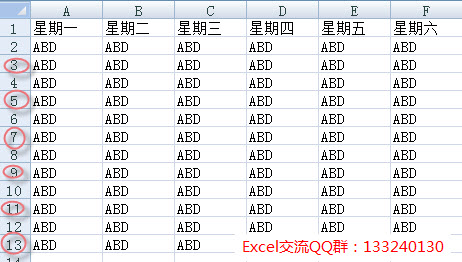 Excel隔行选取方法步骤如下: 1.我们在右边的空列G3单元格输入公式:=A3:F3 2.选取G2:G3单元格,向下拖动复制公式,直到G13单元格以后。效果如下:
Excel隔行选取方法步骤如下: 1.我们在右边的空列G3单元格输入公式:=A3:F3 2.选取G2:G3单元格,向下拖动复制公式,直到G13单元格以后。效果如下: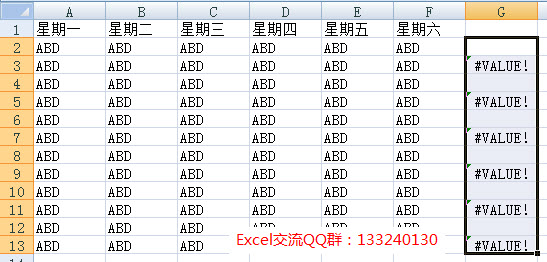 3.选中G列,按下F5,调出定位对话框——定位条件——引用单元格,如下图所示:
3.选中G列,按下F5,调出定位对话框——定位条件——引用单元格,如下图所示: 解释:引用单元格:是指选定活动单元格或目标区域中公式所引用的单元格。 从属单元格:是指选定引用了活动单元格或目标区域的公式所在的单元格。 4.单击确定,可以发现excel自动的选取奇数行了。如下图所示
解释:引用单元格:是指选定活动单元格或目标区域中公式所引用的单元格。 从属单元格:是指选定引用了活动单元格或目标区域的公式所在的单元格。 4.单击确定,可以发现excel自动的选取奇数行了。如下图所示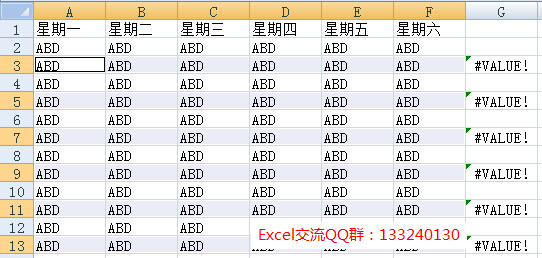 通过本文的excel选取奇数行案例演示,我们可以拓展到隔2行、隔3行,或者隔列选取,而不只是局限于Excel隔行选取。
通过本文的excel选取奇数行案例演示,我们可以拓展到隔2行、隔3行,或者隔列选取,而不只是局限于Excel隔行选取。 相关文章
